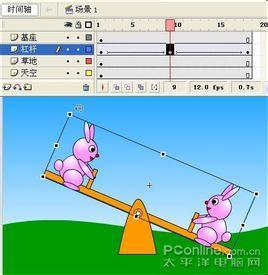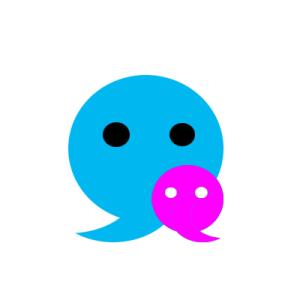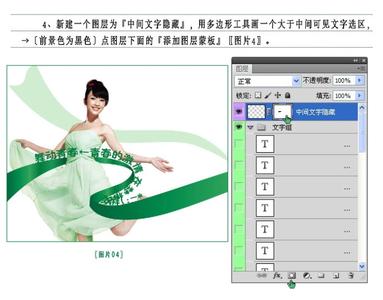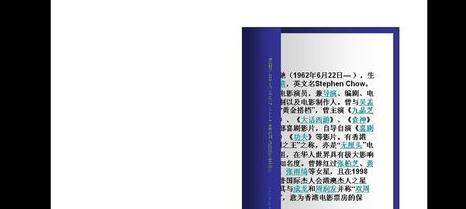在制作ppt演示文稿的时候,我们可能需要用到遮罩的效果,那么,你知道怎样制作吗?下面就让小编告诉大家在ppt中怎样制作遮罩效果。以下以2010为例,与2007效果差不多。
在ppt中制作遮罩效果的方法
1、启动PowerPoint2010,插入图片之后,继续插入一个矩形形状。
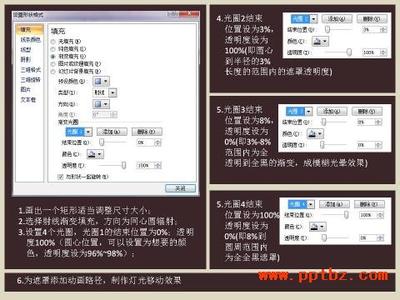
2、将矩形画出来,覆盖在图片的左侧,如图所示,单击形状填充按钮,选择一种颜色填充。
3、点击形状轮廓,选择无轮廓,这样可以取消矩形外面的线框。
4、再在形状填充中选择其他颜色填充。
5、从弹出的界面中,将透明度调整为33%,确定。另外一边也是同样的覆盖,复制粘贴即可。
6、Ctrl+A全选图形,右击,选择组合--组合。
7、最后我们就将图片进行局部透明覆盖了。
 爱华网
爱华网